거의 모든 사람이 Windows 시스템에서 일종의 키보드 단축키를 사용하지만 즐겨 찾는 앱이나 폴더에 대해 새로운 단축키를 만들 수 있다면 어떨까요? WinKey를 사용하여 프로그래밍없이 몇 번의 클릭만으로 얼마나 간단 할 수 있는지 놀라실 것입니다.
작동중인 WinKey
설치 과정 중에이 멋진 작은 앱으로 무엇을 할 수 있는지에 대한 기본적인 아이디어를 제공하는이 창이 표시됩니다.
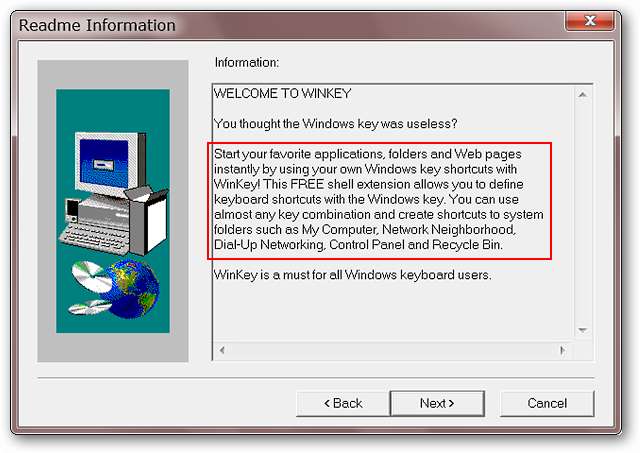
설치 프로세스가 완료 되 자마자“메인 앱 창”이 표시됩니다. 현재 관리하고있는 모든 키보드 단축키의 간단하고 직접적인 목록을 제공합니다.
참고 : WinKey는 설치 중에 "시작 메뉴"의 "시작 목록"에 항목을 자동으로 추가합니다.
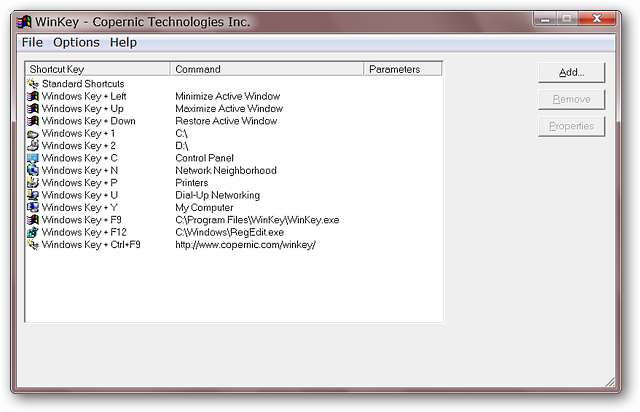
관리하고있는 일반 기본 제공 Windows 키보드 단축키를 보려면 "표준 단축키"를 클릭하여 선택한 다음 "속성"을 클릭하십시오.
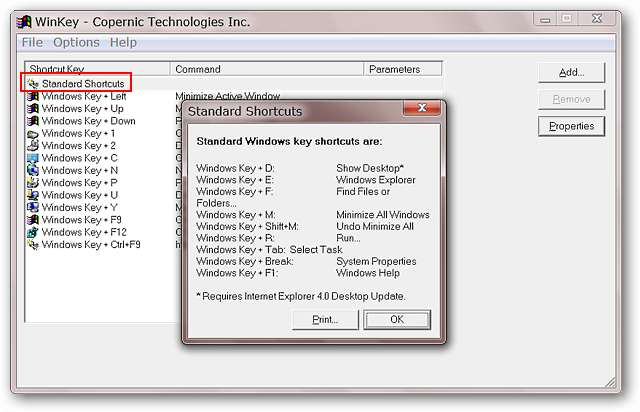
궁금한 사람들을 위해 WinKey에는 원하는 경우 비활성화 할 수있는 "시스템 트레이 아이콘"이 있습니다. 이제 새로운 키보드 단축키를 만들어 보겠습니다.

이 예에서는 폴더가 아닌 앱의 키보드 단축키를 만들기로 결정했습니다. 앱에 대한 바로 가기를 만들려면 여기에 표시된 것처럼 작은 "종이 아이콘"을 클릭하십시오. 완료되면 해당 폴더로 이동하여 exe 파일을 선택하십시오.
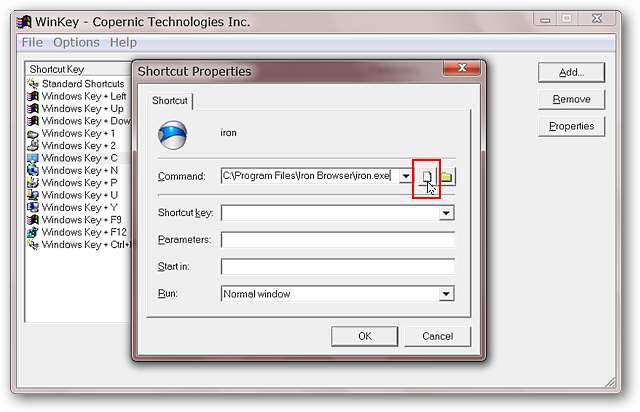
두 번째 단계는 특정 앱과 연결할 키보드 단축키를 선택하는 것입니다. 드롭 다운 목록을 사용하여 사용 가능한 키보드 조합 목록에서 선택할 수 있습니다. 이 예에서는 "Windows Key + A"를 선택했습니다.
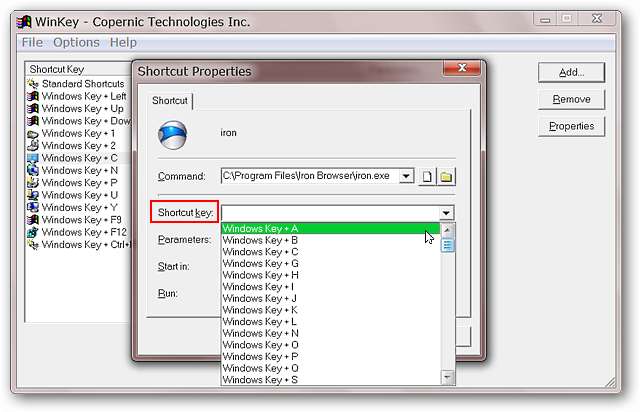
마지막 단계는 "실행 모드"를 선택하는 것입니다. 드롭 다운 목록에서 사용할 수있는 세 가지 옵션이 있습니다. 필요에 가장 적합한 옵션을 선택하십시오.
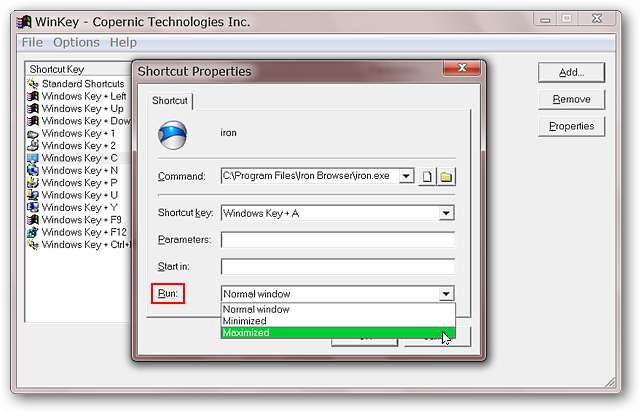
다음은 우리의 예가 완료된 후의 모습입니다. 이 시점에서해야 할 일은 "확인"을 클릭하여 프로세스를 완료하는 것입니다.
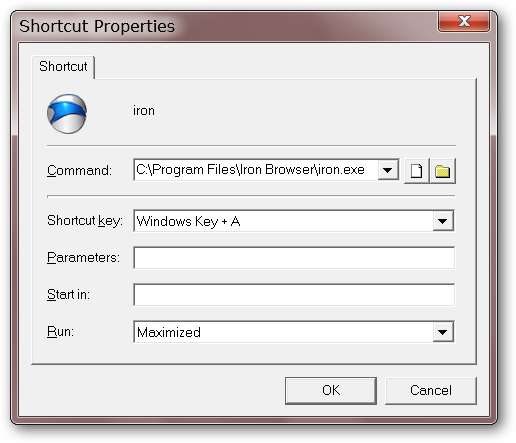
이제 새 키보드 단축키가 "기본 앱 창"에 나열됩니다. 새 키보드 단축키를 사용해 볼 시간입니다!
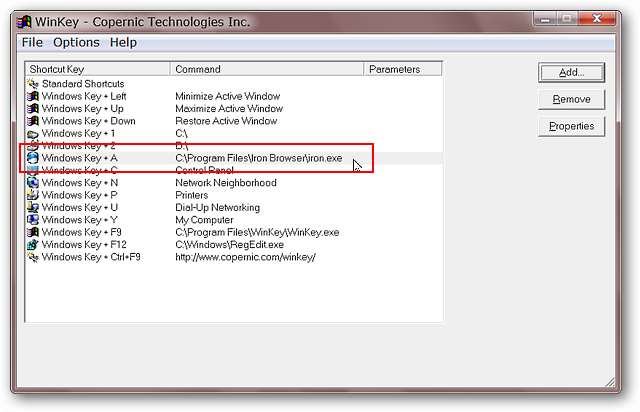
새로운 키보드 단축키와 Iron Browser를 빠르게 사용하면 바로 열렸습니다. WinKey는 실제로 새로운 키보드 단축키를 가능한 한 간단하게 만듭니다.
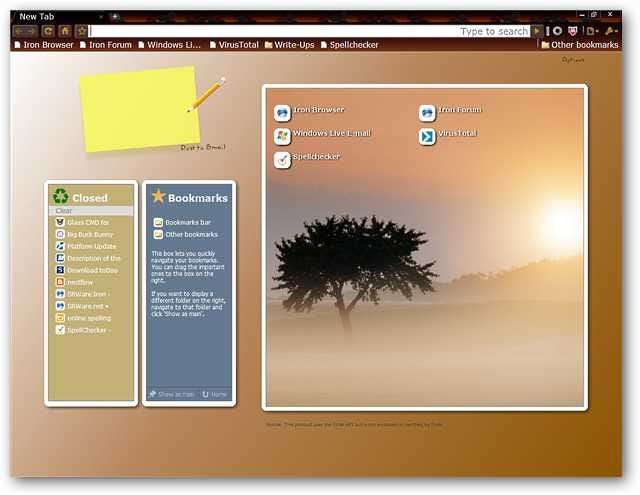
결론
좋아하는 앱과 폴더에 대한 새로운 키보드 단축키를 만들고 싶다면 WinKey보다 더 간단하지 않습니다. 이것은 "완료"소프트웨어를 좋아하는 모든 사람에게 확실히 권장되는 앱입니다.
연결







